通常,如果一般渲染可以突出我们想要的效果的话,我们使用一般渲染就足够了。在 CAD中,渲染怎么用呢?工具书里解释了一大堆都迷迷糊糊?下面,通过一个渲染齿轮的例子来告诉你CAD渲染怎么用。总的来说,渲染必备的三个步骤可以归纳为: 1、模型:这需要前期利用已有的技术将需要的模型先绘制出来,并做好消隐、平滑等工作; 2、照明:就涉及到光源的创建、放置以及背影的处理了; 3、颜色:这主要涉及到材质的反射质量、可见表面相关联等操作。 调用渲染命令,下面这个图是我们需要的例子: \  \ 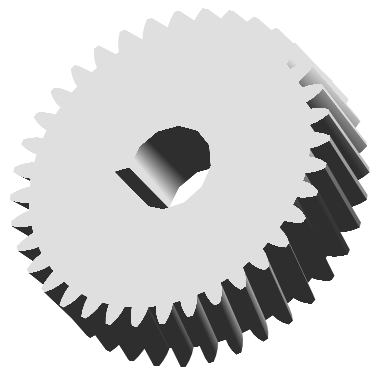 图1 渲染齿轮前后的对比效果 1、将已经准备好的齿轮模型打开,在工具栏选择【渲染】将对话框打开,在对话框中选择“消隐”工具,先将图形进行消隐处理。 2、依次点击【视图】→【渲染】→【渲染】,注意这里是两个不同的渲染对话框: \  图2 【渲染】对话框 3、点击“渲染类型”打开下拉栏,这里小编选择为“照片级真实感渲染”,然后使用默认的当前视图场景; 4、在“渲染选项”栏目下,勾选“平滑着色”以及“阴影”两个复选框,分别将“光源图标比例”和“平滑角度”设置为1和45°; 5、在【目标】列表框中选择【视口】选项,设置【子样例】为1:1(最佳)选项; 6、设置好需要的参数之后,确定渲染: \  图3 显示渲染的进度 渲染是比较综合的应用,对于复杂的图纸,涉及到没学、摄影甚至是个人审美等,如何选择合适的设置,、材质、光源、场景,这些都需要通过多加练习,进行总结感悟。 推荐阅读 《轴类零件设计技巧:三维CAD中望3D灵活自动螺纹收尾》
( ~7 {6 S. n' C3 k' [ | 
 |关于我们|sitemap|小黑屋|Archiver|手机版|UG网-UG技术论坛-青华数控模具培训学校
( 粤ICP备15108561号 )
|关于我们|sitemap|小黑屋|Archiver|手机版|UG网-UG技术论坛-青华数控模具培训学校
( 粤ICP备15108561号 )